A modern játékkonzolok már nem csak statikus darabok a nappaliban. A Nintendo, a Sony és a Microsoft legújabb konzoljai mindegyike online csatlakozással rendelkezik, amely lehetővé teszi, hogy más játékosokat játsszon a világ minden tájáról, töltse le a legújabb játékokat és pótkocsikat, és még a kedvenc retro címeket is játszhassa (nézze meg a játékkonzoljainkat) online szolgáltatás, amely az egyes egységek teljes megoszlását teszi lehetővé).
Ha problémája van az új konzol csatlakoztatásával online, akkor soha ne félj - a CNET.com.au itt segít. A következő néhány oldalon egyszerű lépéseket talál a Nintendo Wii, a PlayStation 3 és az Xbox 360 weben történő beszerzéséről. Érezd jól magad!
Intro | Wii Online PlayStation Network Xbox Live!
Intro | Wii Online PlayStation Network Xbox Live!

Hogyan juthat el a Wii Online-hoz
1. Léteznie kell egy meglévő, stabil szélessávú kapcsolatnak, mint például a kábel vagy a DSL.
2. Szükséged lesz a Wii LAN adapterre (RRP AU $ 29, 95) és egy Ethernet kábelre.
3. Győződjön meg róla, hogy a Wii konzol ki van kapcsolva, csatlakoztassa a Wii LAN adaptert a Wii konzol hátoldalán található USB porthoz.
4. Csatlakoztassa az Ethernet kábelt a modemhez vagy az útválasztóhoz, a másik végét pedig a Wii LAN adapterhez.
5. Az összes csatlakozás biztosítása, a meghajtóban lévő lemez nélkül - kapcsolja be a Wii konzolt.
6. Miután a Wii konzol be van kapcsolva, lépjen be a Wii főmenüjébe, és válassza a Wii gombot a képernyő bal alsó részén.
7. Válassza a "Wii beállítások" lehetőséget.
8. Válassza az "Internet" lehetőséget.
9. Válassza a "Kapcsolat beállításai" lehetőséget.
10. Válasszon ki egy üres nyílást, amelyet "Nincs" jelöl.
11. Válassza a "Vezetékes kapcsolat" lehetőséget.
12. Válassza ki az "OK" lehetőséget, lehetővé téve a Wii-nak a kapcsolat tesztelését.
1. A számítógéphez stabil, vezeték nélküli kapcsolattal kell rendelkeznie.
2. Szükséged lesz a Nintendo Wi-Fi USB csatlakozóra (RRP AU $ 59, 95).
3. Csatlakoztassa a Wi-Fi USB csatlakozót a számítógép tartalék USB portjához.
4. Helyezze be a mellékelt CD-t és telepítse a Wi-Fi USB-csatlakozóhoz szükséges szoftvert.
5. A szoftver telepítése után kapcsolja be a Wii konzolt.
6. Válassza ki a képernyő bal alsó sarkában található Wii gombot.
7. Válassza a "Wii beállítások" lehetőséget.
8. Válassza az "Internet" lehetőséget.
9. Válassza a "Kapcsolat beállításai" lehetőséget.
10. Válasszon ki egy üres nyílást, amelyet "Nincs" jelöl.
11. Válassza a "Vezeték nélküli kapcsolat" lehetőséget.
12. Térjen vissza a számítógépre, és nyissa meg a csatlakozási programot.
13. Kattintson a jobb egérgombbal a Wii becenevére, és válassza a "Engedélyezés engedélyezése a csatlakozáshoz" lehetőséget.
14. Miután létrejött a kapcsolat a Wii-vel, válassza a "Tovább" lehetőséget.
15. Térjen vissza a Wii konzolra, és válassza ki az "OK" -t a kapcsolat teszteléséhez.
Intro | Wii Online PlayStation Network Xbox Live!

Hogyan juthat el a PlayStation Online-hoz
1. Léteznie kell egy meglévő, stabil szélessávú kapcsolatnak, mint például a kábel vagy a DSL.
2. Ethernet kábelre lesz szükség.
3. Kapcsolja ki a PlayStation 3-at, a modemet és az útválasztót.
4. Az Ethernet kábellel csatlakoztassa a modemhez vagy az útválasztóhoz, majd csatlakoztassa azt a PlayStation 3 konzol hátulján lévő Ethernet porthoz.
5. Az összes csatlakozás biztosítása, a meghajtóban lévő lemez nélkül - kapcsolja be a PlayStation 3 konzolt.
6. A menüben lépjen a "Beállítások" menüpontra.
7. Válassza a "Hálózati beállítások" lehetőséget.
8. Válassza az "Internetkapcsolat beállításai" lehetőséget.
9. Válassza ki az "Igen" lehetőséget, ha kéri, hogy leválasztja az internetről.
10. Válassza a "Vezetékes kapcsolat" lehetőséget.
11. A "Address Settings" menüben válassza az "Easy" opciót.
12. Mentse el a beállításokat.
13. Ellenőrizze a kapcsolatot, ha erre kéri.
1. stabil vezeték nélküli internetkapcsolattal kell rendelkeznie.
2. Az összes csatlakozás biztosítása, a meghajtóban lévő lemez nélkül - kapcsolja be a PlayStation 3 konzolt.
3. A menüben válassza a "Beállítások" lehetőséget.
4. Görgessen lefelé, és válassza ki a "Hálózati beállítások" lehetőséget.
5. Válassza az "Internetkapcsolat beállításai" lehetőséget.
6. "WLAN beállítások" esetén válassza a "Szkennelés" lehetőséget. Megjeleníteni kell a vezeték nélküli hálózatokat tartalmazó listát; válassza ki a megfelelő hálózatot.
7. Miután megkérdezték az SSID-t, lapozzunk a "WLAN biztonsági beállítás" -ra.
8. Meg kell jelenítenie a vonatkozó biztonsági beállításokat. Tehát, ha a hálózat WPA-védett, meg kell adnia a WPA-kulcsot a vezeték nélküli hálózathoz.
9. Miután megadta a kulcsot, és a "Címbeállítások" menüpontban van, válassza az "Egyszerű" lehetőséget.
10. Mentse el a beállításokat, majd futtassa a Kapcsolat tesztet.
11. Ha sikeresen csatlakozik, akkor a rendszer megkéri, hogy töltse le a legújabb PlayStation 3 frissítést a PlayStation Network-ből.
Intro | Wii Online PlayStation Network Xbox Live!
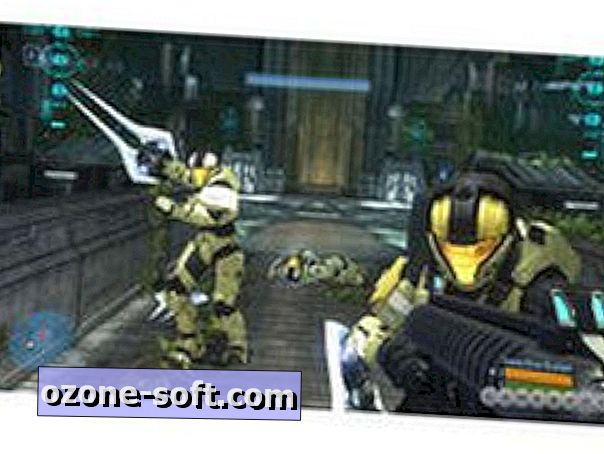
Hogyan juthat el az Xbox 360 Online-hoz
1. Léteznie kell egy meglévő, stabil szélessávú kapcsolatnak, mint például a kábel vagy a DSL.
2. Ethernet kábelre lesz szükség.
3. Kapcsolja ki az Xbox 360-t, a modemet és az útválasztót.
4. Csatlakoztassa az Ethernet kábelt a modemhez vagy az útválasztóhoz, majd csatlakoztassa az Xbox 360 konzol hátulján lévő Ethernet porthoz.
5. Bizonyosodjon meg arról, hogy az összes kapcsolat be van kapcsolva, a lemezen lévő lemez nélkül, kapcsolja be az Xbox 360 konzolt.
6. Az Xbox 360 műszerfalán nyissa meg a "Rendszer" lapát.
7. Válassza a "Hálózati beállítások" lehetőséget.
8. Válassza a "Hálózati kapcsolat tesztelése" lehetőséget.
9. Miután minden megerősítésre került, nyomja meg a "Vissza" gombot.
1. stabil vezeték nélküli internetkapcsolattal kell rendelkeznie.
2. Szükséged lesz az Xbox 360 vezeték nélküli hálózati adapterre (RRP AU $ 169, 95).
3. Csatlakoztassa a vezeték nélküli hálózati adaptert az Xbox 360 konzol hátuljához.
4. Bizonyosodjon meg arról, hogy az összes kapcsolat be van kapcsolva, a lemezen lévő lemez nélkül, kapcsolja be az Xbox 360 konzolt.
5. Az Xbox 360 műszerfalán nyissa meg a "Rendszer" lapát.
6. Válassza a "Hálózati beállítások" lehetőséget, majd adja meg a vezeték nélküli hálózat beállításait.
7. Menjen vissza a "Hálózati beállítások" menüpontra, és válassza a "Kapcsolat tesztelése" lehetőséget.
8. Válassza a "Hálózati kapcsolat tesztelése" lehetőséget.
9. Miután minden megerősítésre került, nyomja meg a "Vissza" gombot.











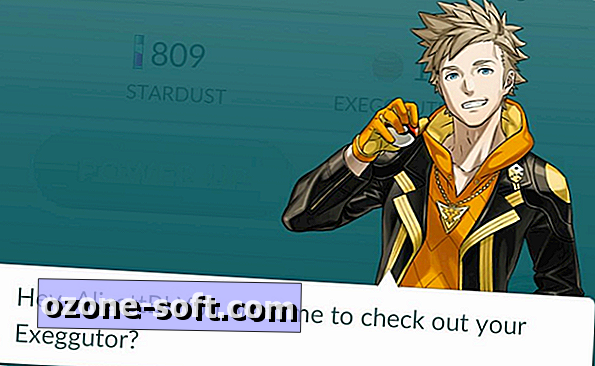

Hagyjuk Meg Véleményét